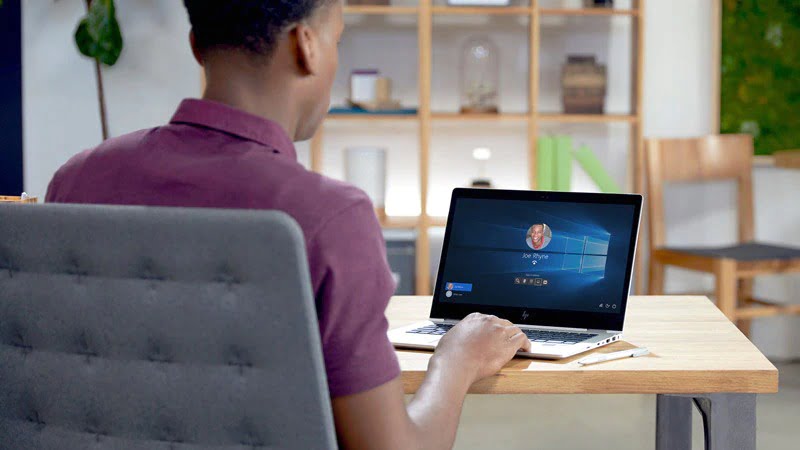오늘은 Windows의 이전 ISO 버전을 다운로드하는 방법에 대해 설명하겠습니다. 랩톱이든 데스크톱이든 운영 체제와 관련하여 Windows 10은 현재 가장 널리 사용되는 솔루션일 것입니다. Microsoft에서 제공하는 옵션 내에서 이 시스템의 이전 버전을 사용할 수도 있습니다. 따라서 Windows 7 또는 Windows 8.1과 같은 이전 버전의 Windows ISO 이미지를 다운로드하는 방법을 살펴보겠습니다.
적어도 공식적으로는 이러한 ISO 버전을 찾기가 어려웠습니다. 그러나 얼마 동안은 Microsoft에서 다운로드할 수 있는 기능을 제공합니다.
이전 ISO 버전의 Windows를 다운로드하는 방법은 무엇입니까?
항상 Microsoft에서 제공하는 공식 버전을 사용하는 것이 좋습니다.
Windows 7 ISO를 다운로드하는 방법은 무엇입니까?
Windows 7 운영 체제를 다운로드하도록 선택할 수 있습니다. 이 소프트웨어에 대한 기술 지원은 회사가 모든 사용자를 현재 Windows 10으로 마이그레이션하려고 하기 때문에 2020년 1월에 종료되었습니다. 그러나 이 시스템은 여전히 공식적으로 서버에서 무료로 다운로드할 수 있습니다.

이 링크를 따라갈 수 있습니다. 이 경우 제품에 대한 라이센스가 필요합니다. 내부에 들어가면 다운로드를 진행하기 전에 페이지 하단으로 이동하여 제품 키 입력 섹션에 25자를 입력해야 합니다.
확인 버튼을 클릭하면 Windows 서버에서 키의 유효성을 검사합니다. 다음으로 운영 체제의 32비트 또는 64비트 버전 중에서 선택할 수 있습니다. 우리가 선호하는 옵션을 클릭하면 다운로드가 진행됩니다. 소개한 키가 올바르지 않으면 프로세스를 계속할 수 없습니다.
코드가 없거나 어떤 이유로 코드가 손실 또는 삭제된 경우 ISO 버전의 Windows 7을 공식적으로 다운로드할 수 없습니다.
Windows 8.1 ISO를 다운로드하는 방법은 무엇입니까?

Microsoft는 Windows 8.1의 ISO를 공식적으로 다운로드할 수도 있습니다. 이 경우 제품 키가 필요하지 않습니다.
Windows 8.1 다운로드 페이지로 직접 이동하는 다음 링크에서 프로세스를 시작할 수 있습니다. 페이지 하단으로 이동하여 운영 체제 버전을 선택합니다. 그런 다음 언어를 선택해야 합니다. 마지막으로 32비트 또는 64비트 옵션을 선택해야 합니다.
이전 버전의 Windows 10을 다운로드하는 방법은 무엇입니까?
현재 최신 업데이트 버전의 운영 체제를 다운로드할 수 있습니다. 어떤 이유로 Windows 10의 이전 버전을 사용하려는 경우에도 가능하다는 것을 알아야 합니다.
유용한 도구 덕분에 할 수 있습니다. 이 링크에 액세스하여 도구를 직접 다운로드할 수 있습니다. 시작하는 동안 문제가 발생하면 관리자 권한으로 실행할 수 있습니다.

사용 가능한 모든 버전 중에서 다운로드하려는 버전만 선택하면 나머지는 도구가 처리합니다(스크립트에는 이미 최신 Windows 업데이트인 2021년 5월 21H1이 포함되어 있음).
- 다운로드가 완료되면 프로그램이 자동으로 열립니다.
- 그런 다음 Windows 업데이트(최신 버전에만 해당) 또는 설치 미디어 만들기 중에서 선택해야 합니다. 이 두 번째 항목은 이전 Windows ISO를 다운로드할지 여부를 확인하는 상자입니다.
- 다음 창에서 언어와 아키텍처를 32비트 또는 64비트로 선택해야 합니다.